戴尔电脑锁屏密码怎么设置 戴尔笔记本如何设置Windows10锁屏密码
更新时间:2023-06-18 15:02:33作者:xiaoliu
戴尔电脑锁屏密码怎么设置,随着现代科技的不断发展,电脑越来越成为人们日常生活中必不可少的工具。为了保护个人信息的安全,设置密码锁屏已成为常见的操作。对于戴尔电脑的用户来说,如何设置锁屏密码也是一个需求。今天本文将介绍戴尔电脑锁屏密码的设置方法,同时也会为您详细讲解戴尔笔记本在Windows10系统下如何设置锁屏密码。让我们一起来了解一下吧!
戴尔笔记本如何设置Windows10锁屏密码
方法如下:
1.打开Windows设置
在开始菜单栏中点击【设置】按钮。
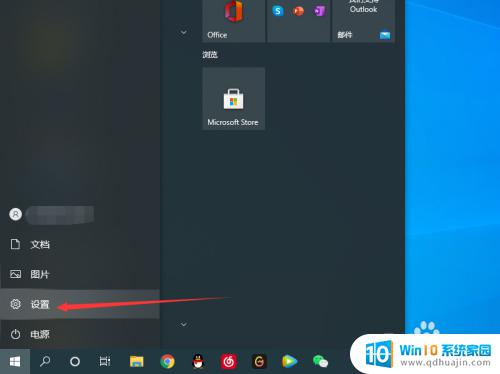
2.选择帐户
在Windows设置中找到【帐户】选项,点击进入。
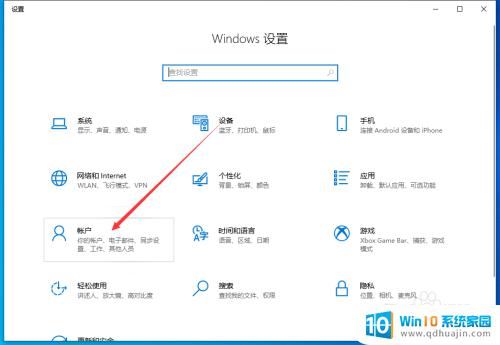
3.点击添加密码
在帐户页面点击【登录选项】-【密码】-【添加】。
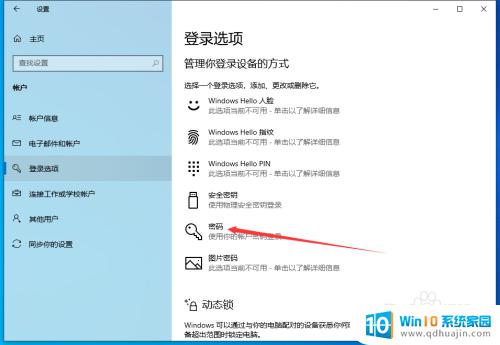
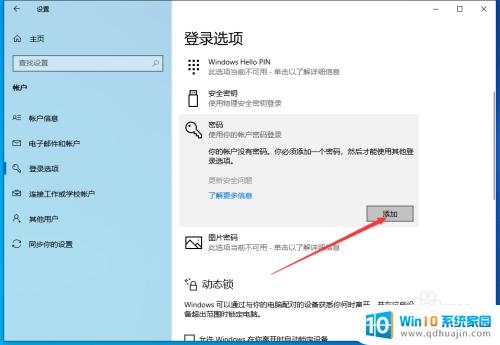
4.输入密码和提示信息
输入两次密码和提示信息,点击【下一步】-【完成】即可。
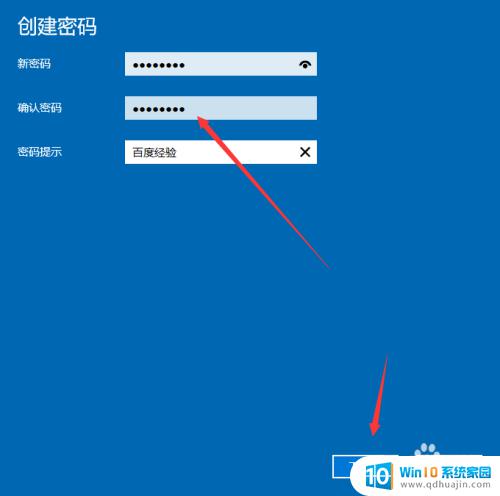
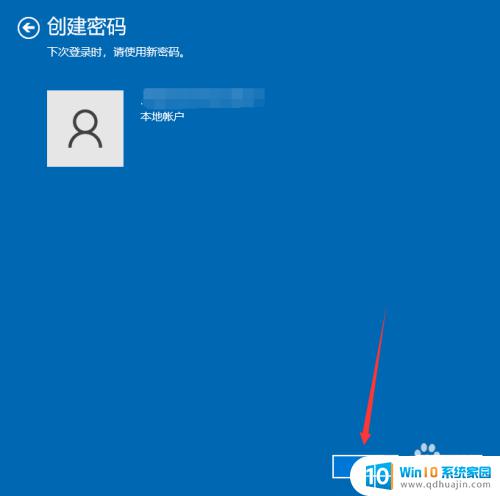
总而言之,在戴尔笔记本电脑上设置Windows10锁屏密码是相当简单的。只需简单的步骤,您就可以保护您的设备和隐私。务必设置一个强壮的密码,同时定期更改密码以确保您的笔记本电脑始终得到最佳保护。





